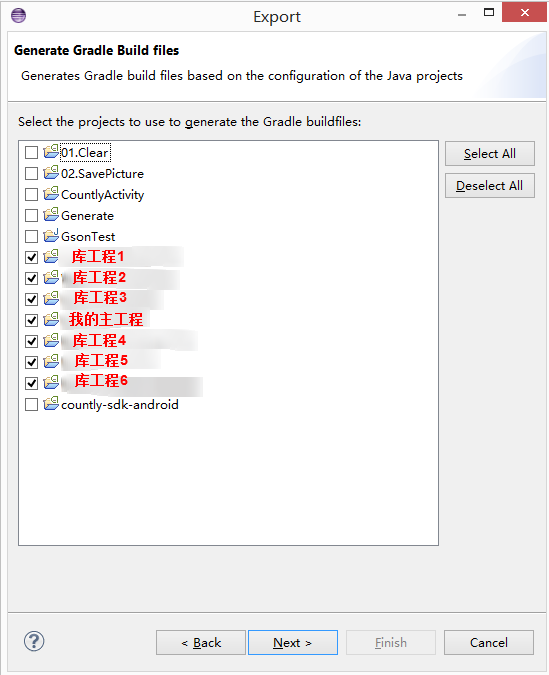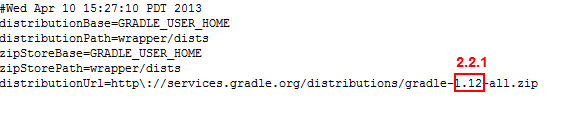Eclipse导入到最新版Android Studio详解
说到使用AndroidStudio,除了新建的项目,我们都会面临的问题是原先Eclipse的代码该怎么导入到AndroidStudio中使用。
这方面相关的资料还比较少,自己摸索了一下,总结出这篇博客,希望能让开发者少走些弯路。
- 从Eclipse中导出Gradle build files
在Eclipse菜单中 File --> Export-->Generate Gradle build files,最新的android换成gradle解析

-
- 接下来会到达警告界面,这里会提示AndroidStudio可以直接导入ADT的工程,先过,后面有直接导入的讲解。

-
- 选中你的项目工程,包括主工程和库工程(Library)。
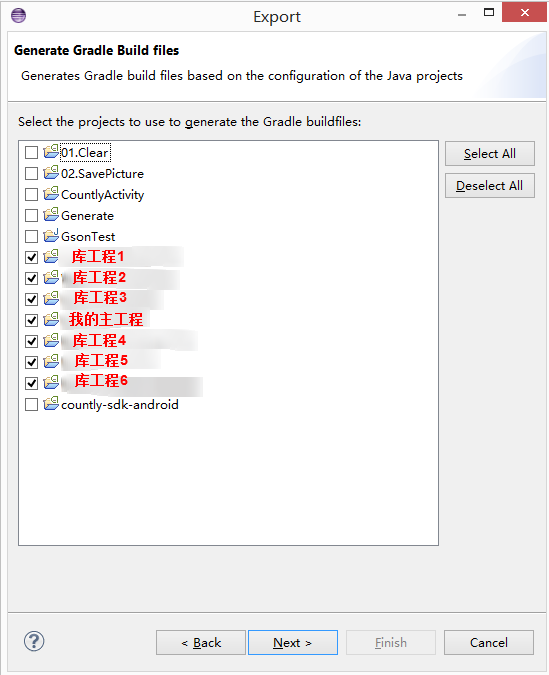
-
- 确认生成

- 修改导出文件参数
导出后,由于adt很久没更新,需要手动改一些参数,才能保证正常使用,修改参数还有一个好处可以让你的编译器ADT不用下最新版本
为了保证能够讲解的更清晰,下面分情况讲解一下:
-
- 没有库工程,只有主工程
这种情况下你看到的目录是这样的

-
- 首先需要更改的是 build.gradle 文件
- AndroidStudio 1.0 ~ 1.0.2 使用的都是 Android Gradle plugin 1.0.0,因此需要将图中红框内的 0.12.+ 改为 1.0.+,其次设置为1.1.+,会出现一个load什么类的错误,所有最好选择1.0.+
- android build tool修改为你手上的版本,省去下载的麻烦

一般我们会遇到以下情况

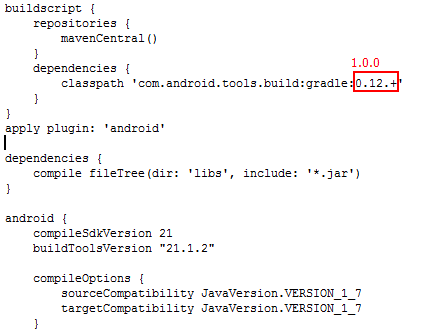

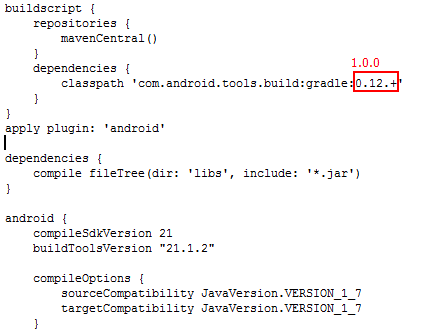
- 然后还需要更新Gradle版本,指定为所需要的2.2.1
在 /gradle/wrapper/gradle-wrapper.properties里面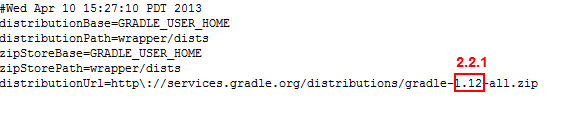
-
- 含有库工程
其实改动方法和上面一样,只需要注意是改动整个项目的build.gradle和 /gradle/wrapper/gradle-wrapper.properties。而不要尝试去主工程或者库工程里面找build.gradle,确保有此文件工程,因为android sudio启动是按照此文件规则启动

打开android studio,我们会看到import project(eclipse ADT)启动,出弹出文件夹选择你工程的build.gradle就可以了

- 修改文件编码
Android Studio设置项目编码 ,一般的默认编码为UTF-8,如果java里面不设置为utf-8,用log输出的时候会出现乱码
-
- 编译项目,出现故障gradle: 警告:编码 EUC_CN 的不可映射字符
,这主要是gradle没有支持UTF-8编码。找到的解决方案是在build.gradle配置文件中末尾加入一句脚本即可解决,脚本内容如下:`//设置编码
tasks.withType(JavaCompile) {
options.encoding = "UTF-8"
}
警告:编码 EUC_CN 的不可映射字符错误

options.encoding = "UTF-8"
}
警告:编码 EUC_CN 的不可映射字符错误

如果项目设置编码不为UTF-8就会直接出现如图3所示的错误。其实,只要你的代码中存在错误,如类型转换失败、文件读写不成功等时都会出现这样的错误提示。而有时,你自己却找不到错误在什么地方,因为压根儿就没有什么提示。开始还以为是gradle出现配置故障。其实不然,终究是代码问题。
-
- 如果上述方案还是解决不了乱码问题(java文件中很多欠款注释也是乱码)
原因:一般是Eclipse中是gbk,到了Android Studio后默认utf-8格式打开的缘故。
有如下两种方法解决:
1、双击每一文件,将文件打开,在文件代码区右击,选择file encoding,然后选择gbk即可。逐一文件reload操作。
2、导入项目前,选择file——setting,然后如图设置再导入项目即可:

- jni的.so文件导入
一般有些程序调用了一些c,打包到jni,引入包会报错

- android studio图片处理问题
-
- android studio只支持消息的png名称
android studio对.p.png的处理要求很高


- svn使用问题
tortoisePro.exe是guide操作程序,不支持conmand line操作,下载slikSVN就可以了